Как уменьшить размер файла MP3 на ПК с Windows
Те, кто любит слушать музыку и имеет много данных в своей системе, обычно сталкиваются с проблемами, связанными с местом для хранения. Многие пользователи пытаются сжать файл MP3 , чтобы вместить больше песен на портативном жестком диске или iPad, но, к сожалению, в итоге получают плохое качество звука этого конкретного файла. Как меломан, вы никогда не захотите услышать звуковую дорожку с плохим качеством звука, но, безусловно, захотите узнать, как уменьшить размер файла MP3 . Модификатор качества MP3(MP3 Quality Modifier) — это подходящее приложение для тех, кому приходится иметь дело с большим объемом музыкальных данных, присутствующих в системе.
Как уменьшить размер файла MP3 в (MP3)Windows
MP3 Quality Modifier — это простой, быстрый и легкий способ уменьшить пространство файла MP3 . Это программное обеспечение предназначено для уменьшения размера файла без ущерба для качества звука. Интерфейс приложения удобен для пользователя, как и дизайн, а значок команды, присутствующий в приложении, довольно прост в использовании и понимании. Модификация файлов MP3(MP3) , MP1 и MP2 может быть выполнена очень быстро и эффективно с модификатором качества MP3(MP3 Quality Modifier) .
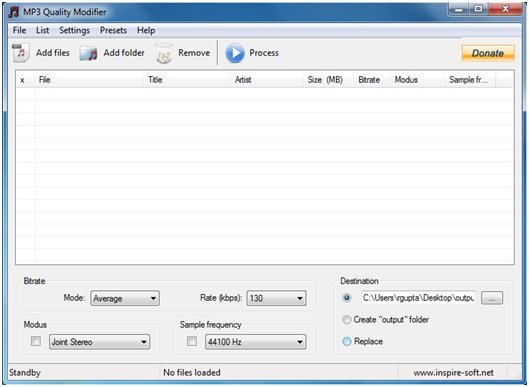
Ключевые особенности модификатора качества MP3(Key Features of MP3 Quality Modifier)
- Модификатор качества MP3(MP3 Quality Modifier) вносит изменения в режим битрейта, скорость, скорость стерео и увеличение частоты дискового пространства. Так что на качество звучания музыки это никак не влияет.
- Это позволяет вам создать свой собственный профиль.
- Он отображает сэкономленное пространство и одновременно сравнивает входные и выходные файлы.
- MP3 Quality Modifier также позволяет вам отменить модификацию, если она не на должном уровне.
Узнайте, как MP3 Quality Modifier — это простой способ уменьшить пространство файла MP3 с постоянным качеством звука.(Check how MP3 Quality Modifier is an easy way to reduce MP3 file space with constant sound quality.)
- Файлы добавляются в список с помощью кнопки «Добавить файлы», которая находится в верхней части окна. Папку также можно добавить, нажав кнопку «Добавить папку» вверху.
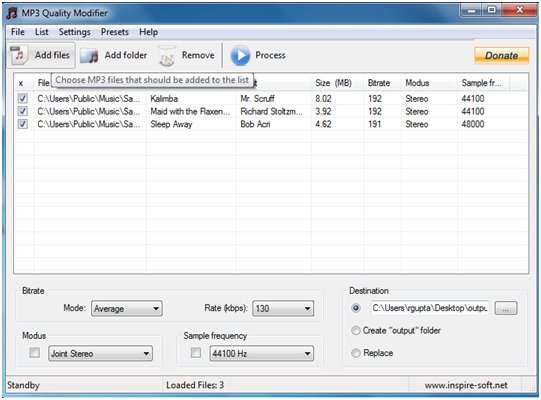
- Нажмите кнопку(Click) «Обработать», чтобы начать процедуру обработки. Когда вы нажимаете на вкладку «Процесс», появляется окно, показывающее статус выполнения. Вы можете выключить систему после того, как вся обработка будет завершена. Для этого вам просто нужно установить флажок «Завершение работы после процесса».
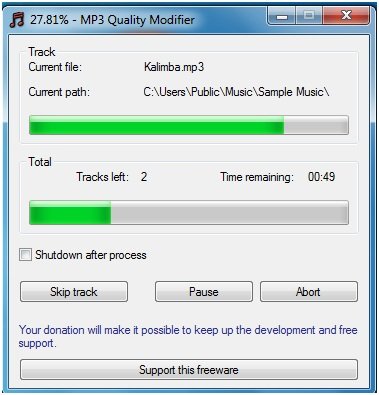
- После завершения обработки на экране появится новое окно с кратким описанием, в котором упоминаются следующие вещи:
- Файлы обработаны
- Общее изменение размера файла
- Раздел « Созданные(Created) файлы», в котором отображается изменение размера в %, исходный (Size)размер(Original) и созданный(Created) размер файлов.
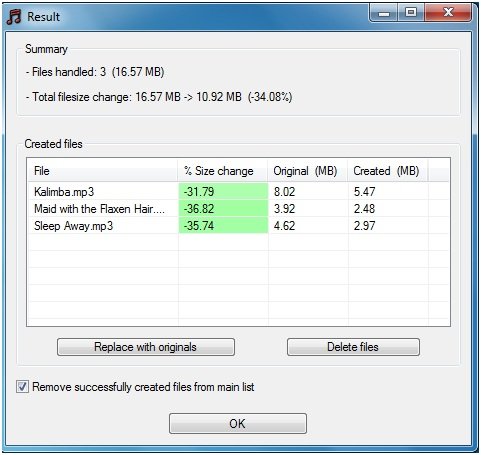
- Если эта модификация вас устраивает, то нажмите на кнопку «ОК».
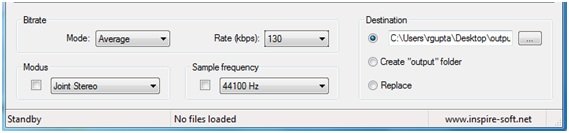
Скачать модификатор качества MP3
Модификатор качества MP3 работает, внося изменения в (MP3 Quality Modifier)режим битрейта(Bitrate Mode) файла и скорость(Rate) (кбит/с). Частоту можно изменить вместе с Modus , чтобы уменьшить размер файла, не влияя на его качество.
Самое лучшее в MP3 Quality Modifier то, что это бесплатное программное обеспечение, а это значит, что вам не нужно ничего платить за загрузку приложения(download the application) .
Related posts
Как конвертировать WMA до формата MP3 file на ПК Windows 10
Convert WAV до MP3 Использование этих бесплатных преобразователей для Windows 10
Поделиться файлами с кем-либо с Send Anywhere для Windows PC
VirtualDJ - бесплатный виртуальный DJ software для ПК Windows 10
Alt-Tab Terminator усиливает по умолчанию Windows ALT-Tab functionality
Best бесплатно Barcode Scanner software для Windows 10
Create Простые заметки с PeperNote для Windows 10
Best бесплатно Photo для Cartoon online инструментов и программное обеспечение для Windows 10
Best Free Reference Manager software для Windows 10
Как редактировать или изменить System Information в Windows 10
Windows Easy Switcher позволяет переключаться между окнами того же приложения
Балаболка: портативный бесплатный текст до Speech converter для Windows 10
Best Software & Hardware Bitcoin Wallets для Windows, iOS, Android
Windows Search Alternative Tools для Windows 10
Block Программы бега в Windows 10 с использованием AskAdmin
Check разбил приложение в Windows с WinCrashReport
Пустой Folder Cleaner: Delete Empty Folders and Files в Windows 10
Best бесплатный Adobe InDesign Alternatives для Windows PC
Comet (Managed Disk Cleanup): альтернатива Windows Disk Cleanup Tool
Keytweak: Reassign и переопределенные клавиши клавиатуры в Windows 10
